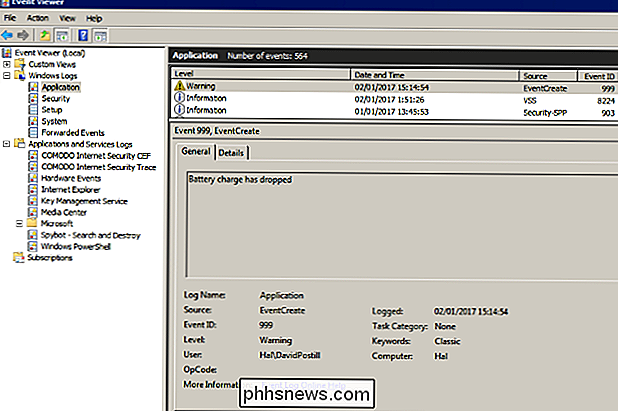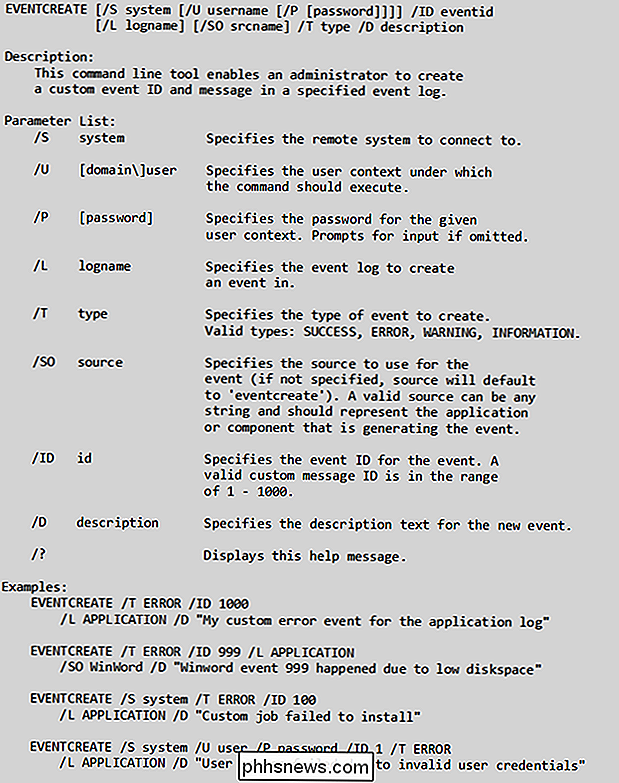Kan jeg bruge opgaveplanlægger til at overvåge min computers batteri?

Hvis du kan lide at holde øje med din bærbare computerens opladningsniveau, så kan du være på udkig efter en indbygget måde at hjælp til at overvåge det, mens du har travlt med at arbejde. Er der en eller har du brug for en brugerdefineret løsning? Dagens SuperUser Q & A-indlæg har svaret på spørgsmålet om et batteriovervågningsspørgsmål.
Dagens Spørgsmål og Svar-sessions kommer til vores side med SuperUser-en underafdeling af Stack Exchange, en community-driven gruppe af Q & A-websteder.
SuperUser-læser MiHa vil vide, hvordan man opretter en opgave i Task Scheduler for ændring af batteriniveau på sin bærbare computer:
Jeg skal oprette en opgave i Opgaveplanlægning baseret på ændringer i batteriniveau. For eksempel, siger min bærbare computer batteridråber fra 67 procent til 66 procent opladning tilbage. Hvordan kan jeg køre en opgave baseret på denne begivenhed? Logger Windows det overhovedet? Jeg kunne ikke finde oplysninger om dette overalt.
Hvordan opretter du en opgave i Opgavestyring til ændring af batteriniveau?
Svaret
SuperUser-bidragyder DavidPostill har svaret for os:
Jeg skal Opret en opgave i opgaveplanlægning baseret på batteriniveauændringer
Windows logger ikke på denne slags oplysninger / detaljer som begivenheder. Du kan dog bruge noget som batchfilen nedenfor og oprette en brugerdefineret begivenhed.
Battery.cmd
Denne batchfil overvåger den aktuelle opladning af batteriets procent og opretter en brugerdefineret hændelse, hvis opladningen falder under en brugerdefineret Tærskelværdien.
Bemærkninger:
Kommandoen EventCreate fungerer på Windows XP til og med Windows 10. Det kræver administratorrettigheder at arbejde.
- Indstil _træk efter behov.
- Hvis batteriet falder under denne værdi , vil en begivenhed med ID
- blive genereret i APPLICATION-hændelsesloggen med beskrivelsen "Batteriladning er faldet".
- Ændr kommandoen EventCreate som krævet for din situation.
- Ændre timeoutforsinkelsen efter behov for din situation.
Eksempel Udgang
Mit batteri har i øjeblikket en afgift på 81 procent. Jeg sætter tærsklen til 82 procent. Her er hvad der sker, når jeg kører Battery.cmd:
Og her er den nye post i hændelsesloggen:
EventCreate Syntax
Yderligere læsning
- En AZ-indeks af Windows CMD Command Line - En fremragende Reference for alle ting. Windows kommandolinje relateret.
- eventcreate - Opret en brugerdefineret begivenhed i Windows Event Viewer.
- schtasks - Opret eller rediger et planlagt job / opgave. Jobbet kan oprettes på en lokal eller ekstern computer.
- wmic - Windows Management Instrumentation Command.
Har du noget at tilføje til forklaringen? Lyde af i kommentarerne. Vil du læse flere svar fra andre tech-savvy Stack Exchange brugere? Se den fulde diskussionstråd her.
Billedkredit: DavidPostill (SuperUser)

Er det bedre at købe enkle nøgler eller erstatte et helt tastatur?
Mens vi gør hvad vi kan for at beskytte vores bærbare computere, er der tidspunkter, hvor tastaturerne bliver beskadige, uanset hvilke forholdsregler vi tager . Er det bedre kun at erstatte de nøgler, du har brug for, eller hele tastaturet? Dagens SuperUser Q & A-indlæg har nogle nyttige råd om en læsers tastaturløshed.

Sådan slår du automatisk Wi-Fi til igen i Windows 10
Du kan muligvis slukke for din Wi-Fi for at spare batteristrøm på et fly eller et andet sted, hvor der ikke er Wi- Fi til rådighed. Med Windows 10's Creators Update kan du nu få din pc til automatisk at genaktivere din Wi-Fi, så du ikke behøver at huske at gøre det senere. Fra proceslinjen Denne indstilling er kun tilgængelig i Windows 10 Indstillinger applikation og proceslinjens netværksmenu.